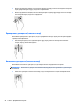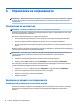User Guide - Windows 10
Table Of Contents
- Добре дошли
- Компоненти
- Мрежови връзки
- Свързване с безжична мрежа
- Използване на безжичното управление
- Свързване към WLAN мрежа
- Използване на мобилната широколентова връзка на HP (само при някои продукти)
- Използване на HP Mobile Connect (само при някои продукти)
- Използване на GPS (само при някои продукти)
- Използване на Bluetooth безжични устройства (само при някои продукти)
- Свързване към кабелна мрежа
- Свързване с безжична мрежа
- Придвижване в екрана
- Функции за забавление
- Използване на уеб камера (само при някои продукти)
- Използване на аудиофункции
- Използване на видео
- Управление на захранването
- Изключване на компютъра
- Задаване на опциите на захранването
- Използване на режимите за икономия на енергия
- Захранване от батерията
- Откриване на допълнителна информация за батерията
- Използване на „Проверка на батерията на HP“
- Показване на оставащия заряд на батерията
- Максимално увеличаване на времето за разреждане на батерията
- Мерки при ниски нива на батерията
- Изваждане на батерията
- Съхраняване на заряда на батерията
- Съхранение на батерия
- Изхвърляне на батерия
- Смяна на батерия
- Използване на външно променливотоково захранване
- Защита
- Защита на компютъра
- Използване на пароли
- Използване на антивирусен софтуер
- Използване на софтуер на защитна стена
- Инсталиране на критично важни актуализации за защита
- Използване на HP Client Security (само при някои продукти)
- Използване на HP Touchpoint Manager (само при някои продукти)
- Инсталиране на допълнителен защитен кабел (само при някои продукти)
- Използване на четец на пръстови отпечатъци (само при някои продукти)
- Поддръжка
- Архивиране и възстановяване
- Computer Setup (BIOS), TPM и HP Sure Start
- HP PC Hardware Diagnostics (UEFI)
- Технически данни
- Електростатично разреждане
- Достъпност
- Азбучен указател
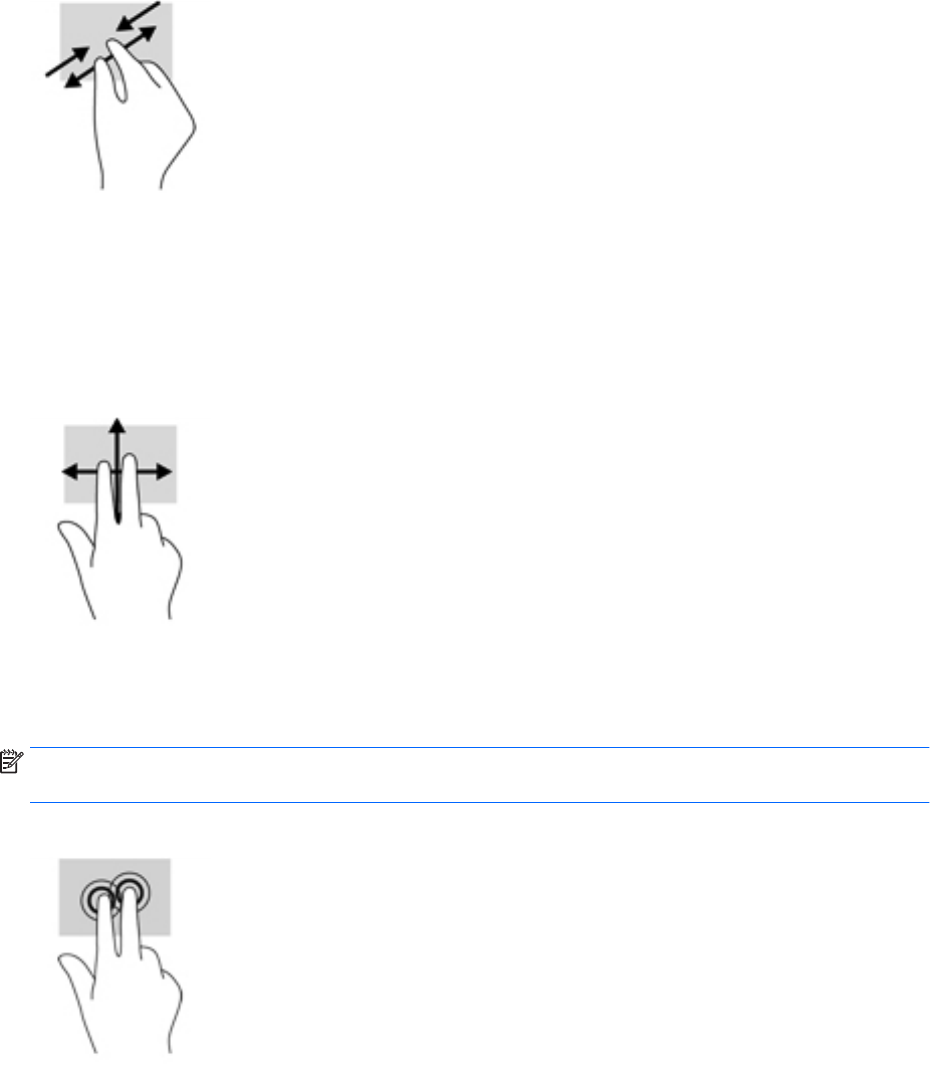
●
Можете да намалите мащаба, като поставите два пръста върху зоната на тъчпада или сензорния
екран, разделени един от друг, след което ги приближите.
●
Можете да увеличите мащаба, като поставите два пръста един до друг върху зоната на тъчпада
или сензорния екран, след което ги разделите.
Превъртане с два пръста (само за тъчпад)
Използвайте превъртането с два пръста, за да се придвижвате нагоре, надолу или настрани в дадена
страница или изображение.
●
Поставете два пръста, леко отделени един от друг, върху зоната на тъчпада и ги плъзгайте
нагоре, надолу, наляво или надясно.
Натискане с два пръста (само за тъчпад)
Използвайте натискането с два пръста, за да отворите менюто за даден обект на екрана.
ЗАБЕЛЕЖКА: Натискането с два пръста изпълнява същата функция като щракването с десния бутон
на мишката.
●
Натиснете с два пръста в зоната на тъчпада, за да се отвори менюто с опции за избрания обект.
24 Глава 4 Придвижване в екрана